vmware虚拟机如何创建新的虚拟机用户,VMware虚拟机创建新虚拟机教程,从零开始打造个性化虚拟环境
- 综合资讯
- 2025-03-23 07:58:42
- 2
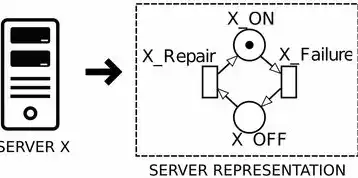
在VMware虚拟机中创建新虚拟机用户,请按照以下步骤操作:首先打开VMware软件,选择“创建新的虚拟机”;接着选择虚拟机类型和配置,设置操作系统版本;然后配置网络和...
在VMware虚拟机中创建新虚拟机用户,请按照以下步骤操作:首先打开VMware软件,选择“创建新的虚拟机”;接着选择虚拟机类型和配置,设置操作系统版本;然后配置网络和存储,安装操作系统;进入虚拟机系统,创建用户账户并设置个性化环境。
随着虚拟化技术的不断发展,VMware虚拟机已经成为众多用户的首选虚拟化平台,本文将详细讲解如何在VMware虚拟机中创建新的虚拟机,并分享一些个性化配置技巧,帮助您打造一个适合自己的虚拟环境。
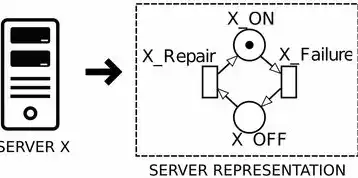
图片来源于网络,如有侵权联系删除
创建新虚拟机前的准备工作
-
确保VMware软件已安装:在创建虚拟机之前,请确保您的计算机上已安装VMware软件,如VMware Workstation、VMware Fusion等。
-
准备操作系统镜像:创建虚拟机需要选择一个操作系统镜像,您可以从官方网站下载或使用现有的操作系统安装盘。
-
确定虚拟机名称和位置:在创建虚拟机时,需要为虚拟机设置一个名称,并选择一个存储位置。
创建新虚拟机的具体步骤
-
打开VMware软件,点击“创建新的虚拟机”按钮。
-
选择“自定义(高级)配置”选项,点击“下一步”。
-
选择“安装操作系统”选项,然后选择“安装程序光盘映像文件”,点击“浏览”按钮,选择已准备好的操作系统镜像。
-
在“操作系统”下拉菜单中选择虚拟机的操作系统类型,如Windows、Linux等。
-
在“版本”下拉菜单中选择虚拟机的操作系统版本。
-
在“虚拟机名称”文本框中输入虚拟机的名称,如“Windows10”。
-
在“安装位置”下拉菜单中选择虚拟机的存储位置,点击“下一步”。
-
在“分配内存”页面,根据您的需求设置虚拟机的内存大小,建议至少分配2GB内存。
-
在“处理器”页面,选择虚拟机的CPU核心数,建议选择与主机相同的核心数。

图片来源于网络,如有侵权联系删除
-
在“网络类型”页面,选择虚拟机的网络连接方式,如“桥接模式”、“NAT模式”等。
-
在“I/O控制器类型”页面,选择“LSI Logic”或“VMware Paravirtual”控制器类型。
-
在“磁盘类型”页面,选择“SCSI”或“IDE”磁盘类型。
-
在“磁盘大小”页面,设置虚拟机的磁盘大小,建议至少分配60GB磁盘空间。
-
在“创建磁盘”页面,选择“将虚拟磁盘拆分为多个文件”或“将所有虚拟磁盘存储在一个文件中”,点击“下一步”。
-
在“完成创建虚拟机向导”页面,点击“完成”按钮。
个性化配置虚拟机
-
修改虚拟机名称:在虚拟机列表中,右键点击虚拟机名称,选择“重命名”。
-
修改虚拟机内存:在虚拟机列表中,右键点击虚拟机名称,选择“设置”,在“内存”选项卡中修改内存大小。
-
修改虚拟机磁盘:在虚拟机列表中,右键点击虚拟机名称,选择“设置”,在“硬盘”选项卡中修改磁盘大小。
-
修改虚拟机网络:在虚拟机列表中,右键点击虚拟机名称,选择“设置”,在“网络适配器”选项卡中修改网络连接方式。
-
安装虚拟机扩展:在虚拟机列表中,右键点击虚拟机名称,选择“安装VMware Tools”,按照提示完成安装。
通过以上步骤,您已经成功在VMware虚拟机中创建了一个新的虚拟机,您可以根据自己的需求对虚拟机进行个性化配置,打造一个适合自己的虚拟环境,祝您使用愉快!
本文链接:https://www.zhitaoyun.cn/1873365.html

发表评论